Способы решение ошибки DF-DFERH-01
Исправляем проблему при помощи очистки кэша
Очистить старые файлы кэша Очистка старого кэша — один из лучших способов избежать ошибок в Плей Маркете. Ваш старый кеш был найден в качестве основной причины таких ошибок, поэтому всегда рекомендуется ежедневно очищать кеш установленного приложения или использовать приложения, такие как CCleaner, для автоматизации очистки кеша, так что вам не нужно очищать кеш вручную. Поэтому, чтобы очистить кеш, вы можете выполнить следующие действия:
Перейдите в Настройки устройства Android -> Перейдите в Приложения -> Выбрать все -> Нажмите.
Здесь и сейчас вы получите возможность очистки данных и очистки кэша, как показано выше, так что просто нажмите на эти две опции, и все остальное будет сделано самим телефоном.
Теперь вам нужно следовать тому же методу для очистки кэша Services Framework, поскольку он также отвечает за ошибки, связанные с Плей стор. Чтобы очистить кэш, перейдите в «Приложения», нажмите на приложение сервиса плей маркета и «Очистить кэш и данные».
И это все. Если причиной этой ошибки был кэш, то теперь все должно быть в порядке.
Удаляем обновления маркета
Иногда наше приложение может быть тем, которое вызывает эту ошибку. Иногда в текущей обновленной версии могут возникнуть проблемы с совместимостью. Если это так, то вам нужно удалить обновления маркета.
Перейдите в Настройки >> Диспетчер приложений >> Все >> Гугл плей.
Нажмите Force Stop
Нажмите «Очистить данные»
Нажмите «Удалить обновления»
После выполнения шагов 2, 3 и 4 перезагружайте телефон и попытайтесь воспользоваться приложением.
При помощи проверки подлинности
Если очистка файлов кэша вам не поможет, не беспокойтесь, попробуйте это альтернативное исправление. Этот метод включает повторную проверку подлинности данных вашей учетной записи на смартфоне. Так что вам нужно удалить и добавить свой аккаунт еще раз.
Перейдите в Настройки устройства Андроид -> Аккаунты -> Гугл.
Теперь вы можете видеть свой текущий аккаунт Google. Выберите свою учетную запись >> Нажмите на кнопку меню >> Удалить свою учетную запись.
Теперь снова добавьте свой аккаунт. Перезагрузите устройство и попробуйте воспользоваться приложением.
Исправление ошибки при получении данных с сервера DF-DLA-15
Метод 1. Очистка кэша
Это практически панацея для всех ошибок Play Market в Android, эта ошибка также не исключение. Также помогает и для . Всё что нужно сделать это сбросить кэш следуя инструкциям ниже:
Теперь попробуйте зайти и обновить или скачать приложение, если вдруг метод не помог переходим к следующему.
Видео пример очистки кэша
Пользователи Android отмечали, что перемонтирование SD карты им помогало.
Что делаем:
Метод 3. Добавление нового аккаунта gmail
Комментарий от Николая Хаткевича
:
Всё что нужно это добавить (создать) новый аккаунт для google, либо если у вас уже их несколько попробовать переключиться между ними. Итак для добавления:
Метод 4. Удаление обновлений
Здесь не идет речь об обновлениях самого телефона, здесь говорится об обновления приложения Play Market. Последние обновления которого могут быть не совместимы с приложениям, в следствии чего и появляется ошибка.
Здесь всё очень просто.
Также как первом методе зайдите в Настройки\Приложения\Play Market
и выберите пункт Удалить обновления
. После этого перезагрузите телефон, но пока не ставьте обновления на Плей маркет, а попробуйте установить приложение, на установке которого выходила ошибка.
В большинстве случаев этот метод прекрасно работает. Вы можете обновит свой маркет после того как проблема решится.
Метод 5. Обновление платёжной информации
Не могли не упомянуть этот метод, так как он помогал некоторым пользователям.
Всё что нужно попробовать сделать это добавить информацию о кредитной карте и тогда проблема решится. Попробуйте.
С просторов Интернета.
Метод 7. Очистка кэша Dalvik
Некоторые пользователи отмечали, что им помогала чистка кэша Dalvik, и после этого загрузка приложений проходила исправно. Что такое Dalvik? Это виртуальная машина Java в которой выполняются все приложения на Android телефоне.
Этот метод требует наличие root
прав на аппарате, поэтому если у вас нет прав суперпользователя, то лучше сперва попробовать следующие методы пропустив этот пункт.
При наличии root
надо установить специальные программы типа Root File Manager , Root Explorer и т.п.
- Переходим в каталог Data/Dalvik-cache
- Удаляем все файлы из этой папки
- Перезагружаем телефон
Есть еще вариант попроще скачать Titanium backup root и зайдя в ней в главное меню выбрать пункт Очистить dalvik-кэш
Ошибка при получении данных с сервера df-dla-15
При использовании Google Play Market могут возникать различные ошибки, которые в том числе не позволяют скачивать с сервера приложения. О некоторых из таких ошибок мы рассказывали прежде, сегодня поговорим об ошибке RH-01. Она возникает при открытии Google Play Market и полностью звучит так: «Ошибка при получении данных в сервера: ».
А вот как выглядит ошибка на экране смартфона или планшета:
Как справиться с возникшей проблемой? Существует несколько решений, о каждом из которых мы подробно расскажем.
Проверяем, не вызвана ли ошибка DF-DFERH-01 проблемами с сетью или сторонними приложениями
Прежде чем приступить к далее описываемым методом исправить рассматриваемую ошибку, рекомендую проверить:
- А появляется ли ошибка, если подключить телефон к другой сети. Например, если вы подключены по Wi-Fi, подключитесь по мобильной сети и наоборот.
- Наблюдается ли ошибка, если перезагрузить Android в безопасном режиме.
По последнему пункту подробнее: после перезагрузки телефона в безопасном режиме, все сторонние приложения отключаются, в том числе и те, которые могут влиять на соединение Play Маркет с серверами.
Если в безопасном режиме приложения из Play Маркет устанавливаются без ошибки DF-DFERH-01 можно предположить, что виноваты какие-то дополнительные приложения на телефоне, чаще всего это: антивирусы и другие средства защиты Android, программы для очистки памяти телефона, VPN, любые ускорители загрузки и работы, блокировщики рекламы
Внимание: если вы самостоятельно настраивали VPN в настройках подключения, то безопасный режим не уберет эту настройку, а она может вызвать описываемую ошибку. Попробуйте убрать VPN из настроек
В случае, если в безопасном режиме всё заработало, перезагрузите телефон в обычном режиме и поочередно отключите все подобные сторонние приложения, пока не будет выявлено то, которое вызывает ошибку.
Добавить в заметки чтобы посмотреть позже?
Что это за ошибка и откуда она берется
Ошибка Play Market «DF DFERH 01» действительно является сигналом о том, что пакетная передача данных невозможна. Однако, причина этой проблемы – совсем не плохой интернет или приемник в смартфоне.
В большинстве случаев такая ошибка — следствие сбоев работы самого приложения. Они могут произойти по следующим причинам:
- Очередное обновление прошло / завершилось некорректно.
- Засоренность (переполненность) кэша программы.
- Получение данных блокируется вирусным ПО.
- На смартфоне выставлены неактуальные дата и время.
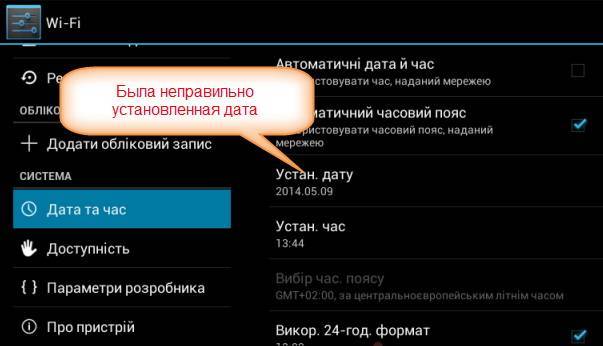
Ранее была установлена программа, которая вошла в конфликт с Play Market или сама по себе блокирует доступ к ресурсам (как, например, «Freedom»).
А если параллельно с проблемами в Play Market (ошибка сервера «DF DFERH 01») начались «глюки» в других приложениях, то тут уже надо думать в сторону неудачного обновления ОС и аппаратных сбоев самого смартфона.

# Сбрасываем главные google-приложения в телефоне
Дальше нужно провести процедуру сброса данных и кэша в трех отдельных приложениях: Play Маркет, Google Services Framework и Сервисы Google Play. Это важнейшие приложения, на которых завязана большая часть работы вашего Андроида. В большинстве случаев к ошибке приводят именно сбои в их работе.
- Входите в «Настройки» вашего телефона → Приложения → поочередно отыскиваете в списке и открываете все три приложения → останавливаете их, удаляете данные, удаляете обновления, очищаете кэш.
Очищайте все данные приложения
- В зависимости от версии Android, указанные опции очистки и сброса могут несколько отличаться. Например в Xiaomi, для сброса всех данных нужно зайти в подпункт «Память» или «Хранилище». Однако все должно быть интуитивно понятно – просто пройдитесь по представленным кнопкам.
- Также хочу заметить – нужно заодно проверить пункт «Разрешения» – у этих системных программ должны быть активны все доступы.
4 способ: переустановка Google Play маркета
Если все выше предложенные способы не помогли рекомендуем удалить Google Play, возможно из-за несовместимости ус устройством у вас и появляется ошибка DF-DFERH-01. Данный способ подойдет владельцев Meizu (Мейзу). Чтобы выполнить переустановку Google Play, вам необходимо полностью удалить приложение Google Play, включая обновления, кэш и данные.
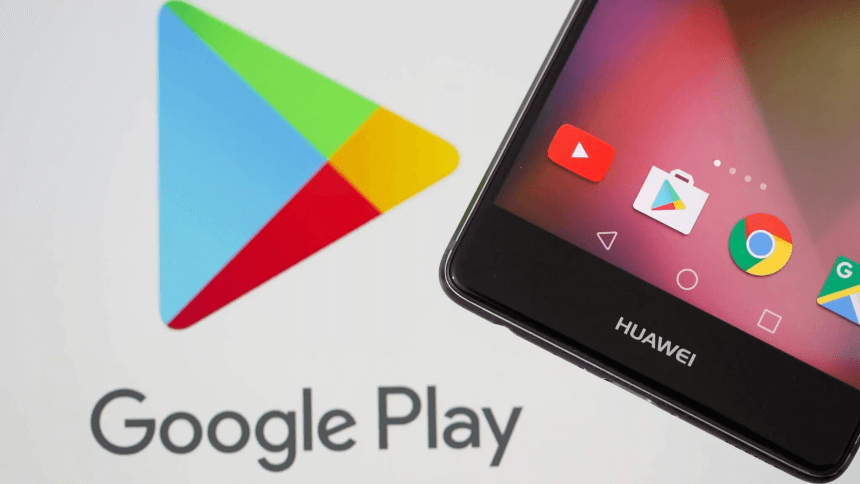
Чтобы удалить приложение Gogole Play Маркет, сделайте следующие шаги:
- Войдите в «Настройки» на Android телефона.
- Перейдите в раздел «Приложения».
- Откройте пункт «Google Play» и нажмите «Удалить».
- Далее выполните перезагрузку Андроид.
Для того чтобы установить Google Play заново, вам необходимо скачать корректный для вашего устройства apk-файл с приложением Google Play.
Один из достаточно надежны источников APK файлов, для Андроид, является apkmirror.com.

Как установить Googel Play на Android:
- Зайдите на apkmirror.com и в поисковой строке введите: Google Play
- Затем перейдите во вкладку выбрав версию Google Play.
- Далее выберите вариант именно с вашей версией Android (Примечание: как узнать версию Android), так как это может повилять на корректность работы приложения на вашем устройстве.
- Нажмите «Download APK» для скачивания файла. Если у вас не получилось скачать файл-apk, тогда прочите нашу статью как установить apk файл на Android.
- После скачивания запустите приложение и авторизируйтесь в нем. Введите свою Google-почту и пароль.
После переустановки Google Play проверьте наличие ошибки , в большинстве случаев данный способ помогает. Если все же нет, тогда вам следует перейти к самому радикальному способу.
Очистка кэша, данных, удаление обновлений Play Маркет
Этот шаг многие пропускают и пишут, что «он никогда не помогает», тем не менее, рекомендую выполнить нижеследующие шаги для исправления ошибки DF-DFERH-01. Скриншоты приведены с чистой Android, на вашем телефоне интерфейс и путь к настройкам может слегка отличаться, но логика остается той же самой:
- Зайдите в Настройки — Приложения (или «Приложения и уведомления» — «Показать все приложения» на чистой Android 10 и 9). В списке приложений найдите Google Play Маркет.
- Нажмите по Play Маркет, а затем, если присутствуют такие кнопки, нажмите «Очистить кэш» и «Очистить данные». Если кнопки отсутствуют, нажмите «Хранилище», а затем — «Очистить хранилище» и «Очистить кэш».
- После этого перезапустите Play Маркет и проверьте, появляется ли ошибка DF-DFERH-01.
- Если ошибка продолжает появляться, снова зайдите в настройки приложения Play Маркет, нажмите «Отключить», а на запрос удаления обновлений или «Установить исходную версию приложения» ответьте «Ок».
- После удаления обновлений, нажмите «Включить» в параметрах приложения, запустите его и проверьте работу. Может также потребоваться дождаться, когда приложение обновится.
Если описанное не помогло, повторите те же шаги для приложений «Google Play Services» (или Сервисы Google Play), Google Services Framework и «Загрузки» (Downloads). Для того, чтобы два последних приложения отображались в списке, нужно включить показ системных приложений (обычно — в меню по кнопке вверху справа экрана).
Использование кастомного рекавери
На некоторых моделях Андроид-устройств можно установить кастомную версию рекавери, скачать можно отсюда
Обращайте внимание на версию, вам нужен файл, который подойдет именно для вашего устройства
Описание:
- Софт предназначен для того, чтобы убирать разные ошибки соединения с серверами Плей Маркет, в том числе и rh-01.
- С помощью этого софта можно делать кастомные сборки оболочек.
- Скачивать обновления и исправления на взломанные устройства.
- Делать резервные копии и многое-многое другое.
Итак:
- Скачиваем файл на карту памяти.
- Проверяем процент зарядки батареи – он должен быть не менее 50%.
- Подключаем устройство к компьютеру в режиме накопителя.
- Открываем программу и выбираем Install, чтобы установить ее.
- Соглашаемся с условиями, и устанавливаем программу.
- Затем необходимо почистить системный кэш, и перегрузить устройство из вкладки Reboot.
В основном ошибка возникает из-за приложения Freedom
Во-первых, для устранения проблемы с RH-01 проверьте установку приложения Freedom. Это программа, которая помогает покупать игровую валюту совершенно бесплатно. Она крайне отрицательно влияет на ваше устройство. Эмуляция покупок в приложениях может привести к достаточно серьезным неприятностям в работе устройства. Фиктивное действие часто по своей природе несет негативную окраску. Я в принципе сам не знал об этом. Тем не менее, почитав комментарии на сайтах, твердо убедился в правоте утверждения. Данное приложение подменяет файл «hosts» и может прописать там всякий код. Неисправности и ошибки связанные с передачей данных с сервером при этом гарантированы.
- Устанавливаем Freedom, если до этого оно было удалено с вашего устройства.
- Нажимаем в правом верхнем углу на три точки. Кликаем «старт», а затем «стоп».
- Если у вас только «стоп», то вы после установки приложения и взлома игры неправильно удалили программу. В итоге получилась ошибка сервера Плей Маркета RH-01.
- Правильное удаление приложения – гарантия целостности файла «hosts». При исправлении интернет вернется в обычное состояние.
Я настоятельно рекомендую после удаления приложения проверять наличие самого этого файла на устройстве. Сделать это можно через любого проводника в целом. Но приоритет следует отдавать Solid или Root Explorer. Для этого обязательно нужны root права.
К сожалению, у кого нет такого допуска, не сможет фактически эту проблему никак решить. Далее идем в корневую папку, а именно в «System», выбираем «etc» и ищем файлик «hosts». Открыть его можно встроенным каким-нибудь текстовым редактором. Здесь обязательно должен быть расположен IP-адрес: «127.0.0.1 localhost». Но данный документ можно и нужно патчить. Я это делаю при помощи AdFree. Сохраняем изменения и перезапускаем устройство. В данной базе доменных имен прописаны абсолютно все ссылки на рекламу. Это удалит доступ к нежелательному ресурсу. Таким образом, трафик никуда не уходит, телефон обращается сам к себе.
В качестве иллюстративного материала по исправлению ошибки на Андроид связанной с обменом данными с серверомRH-01 порекомендую видео:
Данный молодой человек специализируется на мобильных платформах и все, что с ними связано. Тематические видео насыщенны и оперативно добавляются на его канал. Автор четко следит за новинками и неточностями, которые допустил производитель при их работе.
Ошибка возникает при попытке загрузить какое-либо приложение с Google Store. В сообщении ошибки говорится следующее: Ошибка при получении данных с сервера
Также данная проблема может возникать у людей которые используют популярный эмулятор Android — Bluestacks.
При попытках купить любое приложение в Google Store у вас также есть шанс наткнуться на похожую ошибку. Между ними есть небольшая разница, которую легко не заметить. На конце ошибки с покупкой вместо AEC-7 стоит AEC-0.
Способ 3. Установите верные время и дату
Следующее решение часто подходит и для других ошибок, которые возникают в Google Play Market — необходимо установить точную дату и время.
Заходим в настройки, находим раздел «Дата и время».
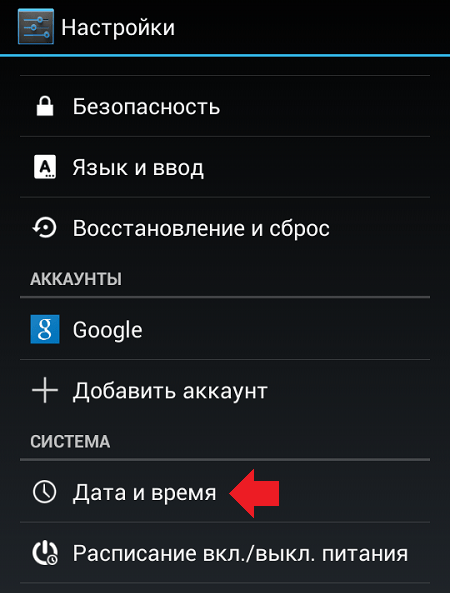
Видим, что дата и время синхронизировано с сетью.
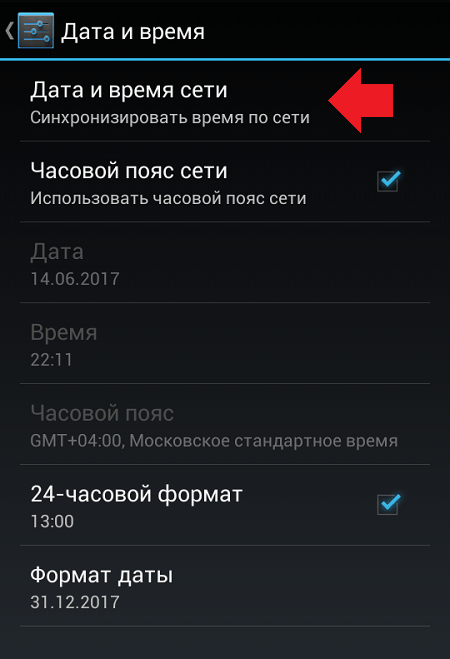
Если указано ошибочное время или дата, отключите синхронизацию и выставите данные вручную
Обратите внимание на часовой пояс, он может быть ошибочно выставленным
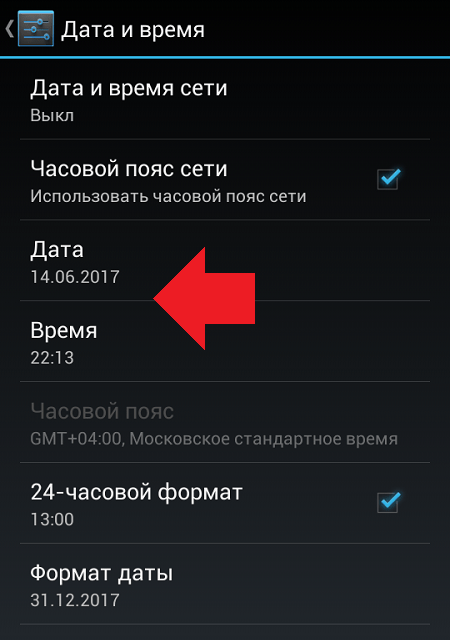
Если же у вас изначально отключена синхронизация времени и оно выставлено руками, включите синхронизацию с сервером при подключенном интернете. Затем попробуйте зайти в Google Play Market.
Ошибка сервера в Play Market: причины проблемы
Проблема соединения сервера может возникнуть из-за неправильно установленного обновления системы или Гугл плея. Это самая частая проблема. Также одна из возможных причин — неполадки из-за переполненного кэша приложения.
Возможно, что с Гугл плеем и нет никаких проблем, а просто отсутствует соединение с интернетом. Проверьте включён мобильный интернет или вай-фай.
Также соединение с сервером может отсутствовать если на устройстве стоит неправильная дата и время, например, после того как пользователь вынул батарею или полностью разрядил устройство эти данные автоматически сбрасываются.
Влияет на работу Плей маркета и синхронизация с аккаунтом гугл, который есть у всех пользователей Андроида. Возможно, проблема появилась из-за установки или удаления приложения, скачанного через магазин.
Проблема соединения может возникнуть, если вы установили взломанное приложение или используете кряки для игр.
И последнее. Как ни странно, не все устройства на системе Андроид поддерживают приложение и веб-версию магазина. Это связано с тем, что некоторые смартфоны и планшеты просто не соответствуют требованиям совместимости. Посмотреть список моделей можно на сайте Гугл плей в разделе справка.
Способ 5. Проблема в приложении Freedom
Если у вас установлено приложение Freedom, скорее всего, проблема именно в нем. Его нужно правильно удалить. Для этого:
В приложении Freedom вызовите меню и нажмите Stop (без этой процедуры удалять Freedom нельзя!).
Удалите приложение через настройки, а лучше — с помощью приложения для очистки данных.
Перезагрузите свое устройство.
Смысл в том, что Freedom изменяет данные в , в результате чего с Google Play Market нельзя соединиться. Если вы до этого удалили Freedom неверно, установите его вновь и удалите правильно.
Иногда в Google Play Market происходит некий сбой, из-за которого пользователь не может войти в свой аккаунт, скачать приложение или обновить его. В чем причина ошибки сервера, и как её исправить; как предотвратить? Попробуем разобраться в основных проблемах и найти их решение!
Банальное решение
Проверьте соединение по беспроводной сети, вполне вероятно, что просто нет выхода в интернет, и поэтому соединение сбрасывается.
Можно проверить настройки DNS-сервера, но применить их можно только к беспроводным сетям, если ваш телефон с оригинальной прошивкой:
- Из меню главных настроек перейдите к позиции Wi-Fi. Здесь появится список всех доступных сетей.
- Выберите вашу сеть, и удерживайте кнопку, пока не появится меню настроек.
- Здесь нужно перейти на вкладку дополнительных функций, и выбрать позицию статистический IP.
- Далее следует прописать значение GoogleDNS, а если используется соединение через роутер, то значения DNS сервера 8.8.8.8
- Для проверки зайдите в системную папку (наличие root-прав обязательно), найдите файл hosts/etc/, здесь должно быть прописано только 127.0.0.1 localhost. Если есть другие записи, то их нужно удалить.
Как избавиться от ошибки при получении данных с сервера [DF-DFERH-01]
1) Очистка данных и кэша.
Приглашаем вас подписаться на наш YouTube-канал— Androidhelp.com.ua
Самый популярный способ решения различных ошибок на устройстве— это очистка данных и кэша. Этот способ может помочь и вам. Для того, чтобы очистить кэш и данные:
1) зайдите в «Настройки», перейдите в «Диспетчер приложений» и выберите вкладку «Все»;
2) найдите в списке «Play Market» и в разделе «Память» нажмите кнопку «Очистить данные» (при этом должен удалиться и кэш приложения. Если же этого не произошло нажмите на соответствующую кнопку).
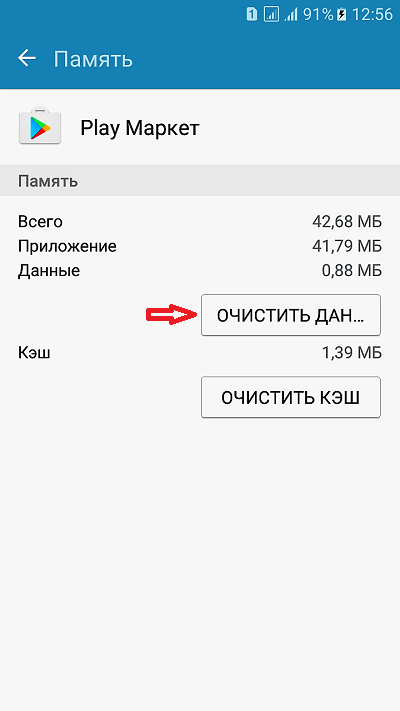
3) Точно также нужно очистить данные и кэш «Сервисов Google Play» и «Google Services Framework» (возможно для того, чтобы найти «Google Services Framework» вам понадобится включить опцию «Показать системные приложения»).
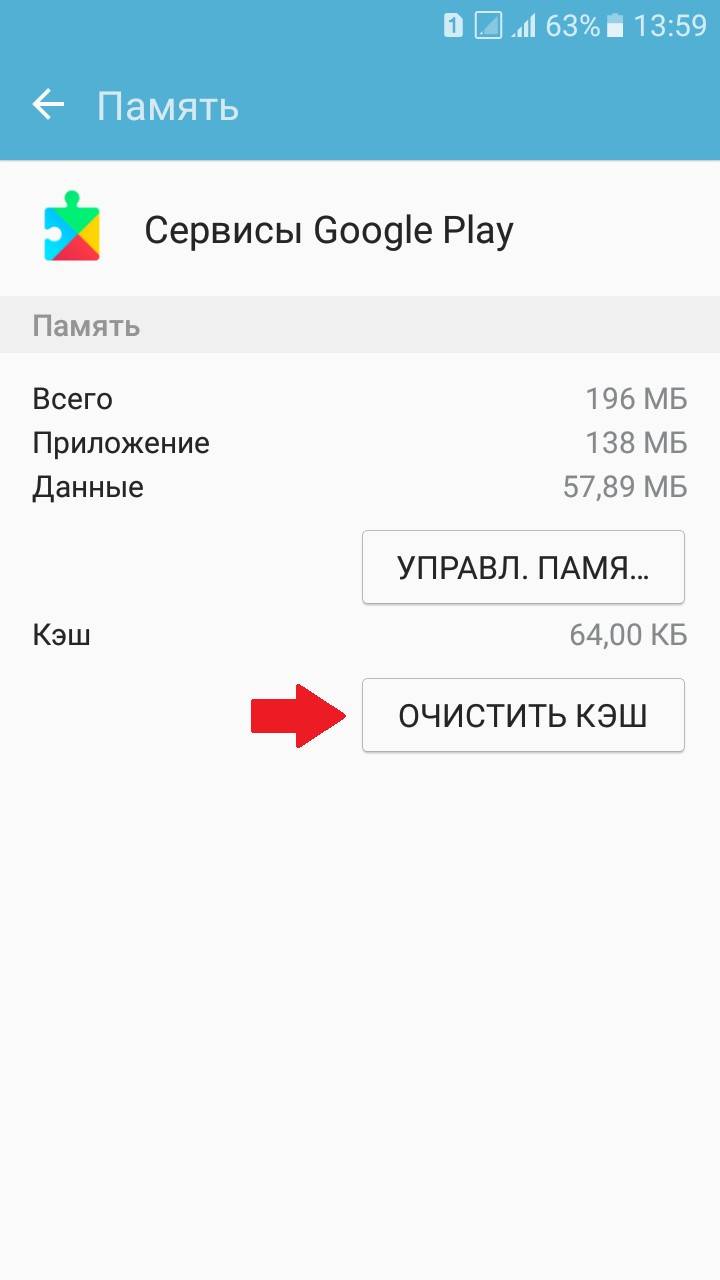
После выполненных действий проверьте не исчезла ли ошибка при получении данных с сервера в Play Market. Если данный способ вам не помог вы можете воспользоваться вторым способом, который похожий на первый, однако является его расширенной версией.
2) Очистка данных, удаление обновлений и отмена синхронизации аккаунта Google.
1) Снова найдите в «Диспетчере приложений» «Play Market» и нажмите кнопку «Остановить»;
2) в разделе «Память» нажмите кнопку «Очистить данные» (обратите внимание на то удалился ли кэш. Если он не удалился вам нужно будет его очистить после удаления обновлений Play Market)
3) Выйдите из раздела «Память» и нажмите кнопку «Опции», а затем «Удалить обновления»;
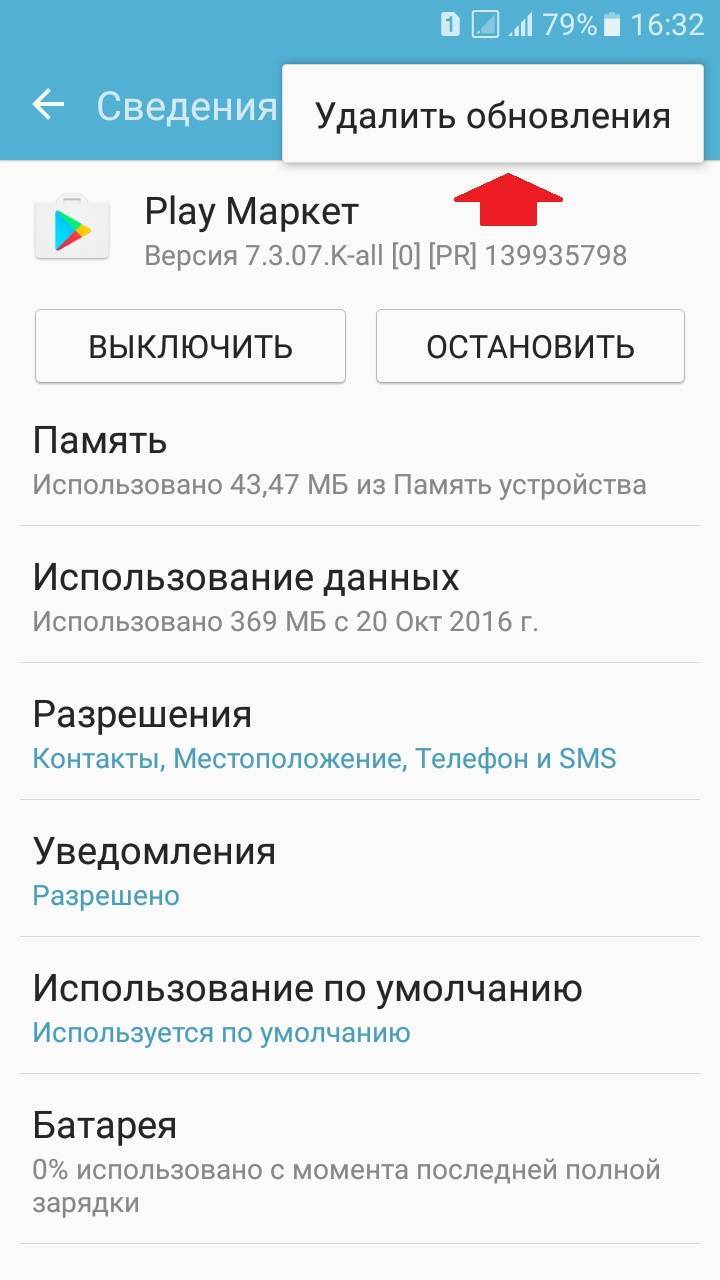
4) также нужно очистить кэш и у «Сервисов Google Play» (с удалением обновлений) и «Google Services Framework» (без удаления обновлений);
5) теперь в настройках устройства перейдите в раздел «Учётные записи» и выберите «Google»;
6) выберите тот аккаунт, на котором появляется ошибка и в разделе «Опции» нажмите «Отменить синхронизацию»;
7) перезагрузите устройство и нажмите кнопку «Включить синхронизацию»;
8) после этого снова перезагрузите устройство и проверьте появляется ли ошибка;
Если же и этот способ вам не помог вы можете воспользоваться ещё одним.
3) Повторное подключение к аккаунту Google.
Для удаления аккаунта с устройства:
1) зайдите в «Настройки» и выберите «Учётные записи»;
2) кликните на «Google», далее нажмите «Опции», «Удалить уч. запись»;
3) после удаления заново добавьте свой аккаунт, нажав на кнопку «Добавить учётную запись». Введите свой адрес электронной почты и пароль.
4) Перезагрузите устройство.
Если ошибка всё равно появляется попробуйте добавить новый аккаунт Google.
Надеемся, что выполнение этих шагов помогло вам избавиться от ошибки.
Как быстро устранить ошибку в Play Market
В тексте уведомления, которое всплывает на экране мы видим, что причиной выступает сервер. То есть, что-то произошло на удалённом оборудовании, но не в нашем смартфоне. Но это может как раз означать то, что наш мобильный телефон отправил неверные данные. Или вы сменили аккаунт Google на телефоне — причин на самом деле достаточно много.
В зависимости от серьёзности ситуации, решение может быть очень простым или более сложным. Попробуйте для начала просто перезагрузить свой смартфон.
Кнопка для перезагрузки смартфона Андроид
Выключите его, подождите несколько минут и запустите систему. Теперь сделайте ещё одну попытку запустить Плей Маркет.
Способы решения проблемы
Для начала следует убедиться, что это не случайный, разовый сбой. Для этого перезагрузите смартфон — если не помогло, значит надо перебирать другие варианты. Советуем пробовать способы, описанные ниже, в том порядке, в котором они расположены в таблице.
Что можно сделать, если не работает Play Market, ошибка «DF DFERH»:
- Проверьте, верно ли выставлены дата и время на устройстве. Если есть ошибка – исправьте. Настройки – Общие настройки – Дата и время – Установить дату / Установить время.
- Очистка кэша Маркета. Настройки – Приложения – Google Play Market – Память – Очистить кэш. То же самое проделать с «Сервисы Google Play».
- Очистка данных приложений, чтобы исчезла в Google Play Market ошибка сервера «DF DFERH 01». Настройки – Приложения – Google Play Market – Память – Очистить данные.
- Удалить данные в «Сервисы Google Play». Настройки –Приложения – Сервисы Google Play – Управление памятью – Удалить все данные.
- Удалить обновления Маркета. Настройки – Приложения – Google Play Market / Сервисы Google Play – тап по «Меню» (правый верхний угол экрана» – Удалить обновления.
- Удалить учетную запись Google c устройства и добавить ее снова (сделать это только для приложения не получится). Настройки – Облако и учетные записи – Учетные записи – Google – Удалить учетную запись.
- Здесь же можно подключить автоопределение времени — смартфон будет сам брать нужные данные из интернета.

Предварительно подключитесь к Wi-Fi или другому источнику интернета, так как после удаления имеющихся обновлений программы будут запрашивать загрузку новых
И тут важно обеспечить хорошее качество связи, чтобы в процессе загрузки данных не произошло сбоя и снова не возникла ошибка Google Play «DF DFERH 01»
Обратите внимание: если Google Play Market периодически выдает ошибку «DF DFERH 01» даже после проведенного «лечения», советуем установить на смартфон приложение — «Клинер». Это может быть «CCleaner» или что-то наподобие. С помощью такой программы устройство будет очищаться от накопившихся данных кэша и неиспользуемых приложений, вручную или в автоматическом режиме
С помощью такой программы устройство будет очищаться от накопившихся данных кэша и неиспользуемых приложений, вручную или в автоматическом режиме.
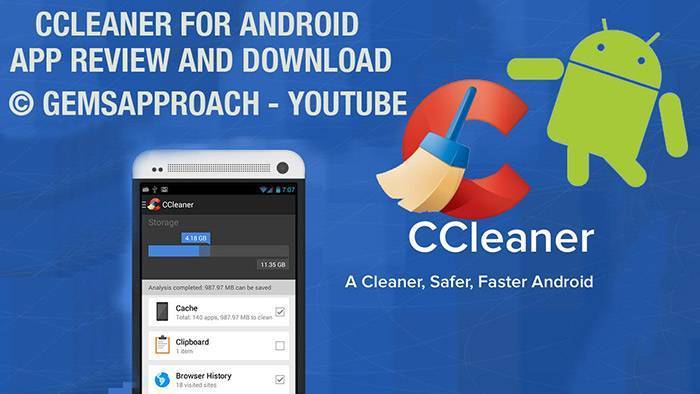
ОЧИСТКА ВРЕМЕННЫХ ФАЙЛОВ PLAY MARKET
Часто виной ошибок в Play Market является конфликт между сервером и сохраненными временными файлами на устройстве для данного приложения. Иначе говоря, КЭШ сервисов Google, который сохранился при предыдущих посещениях магазина, может начать конфликтовать с сервером, работающим в данный момент. Чтобы избавиться от ошибки RH-01 в Play Market, можно попробовать сделать следующее:
- Зайдите в «Настройки» и выберите пункт «Приложения»;
- Пролистайте список установленных приложений до «Google Play Market» (или «Play Market») и выберите его;
- Далее нужно очистить КЭШ, стереть данные и принудительно остановить работу программы – это все можно сделать из пункта с информацией о приложении;
- Вновь вернитесь к списку приложений и проделайте описанные выше действия еще для двух программ: «Google Service Framework» и «Download Manager». В некоторых версиях прошивки данные приложения могут называться «Сервисы Google» и «Диспетчер загрузки».
Когда все сохраненные временные файлы будут удалены, можно перезагружать смартфон и вновь пробовать зайти в Play Market для загрузки или обновления приложения.
Первые шаги по устранению сбоя
Прежде чем производить действия по изменению настроек телефона, попробуйте выполнить следующее.
- Иногда сбой возникает на стороне серверов Гугл. При появлении ошибки DF-DFERH-01 подождите некоторое время и попробуйте снова подключиться к Play Market.
- Перезагрузите оборудование: смартфон, роутер по питанию.
- Удалите сохраненную Wi-Fi-точку на телефоне и подключитесь снова. Предварительно проверьте, что вы помните пароль доступа к вашей сети.
- Локализуйте проблему. Попробуйте установить соединение с сервером с альтернативного устройства в той же сети. Поменяйте сеть на том же устройстве — с мобильной на Wi-Fi и наоборот.
- Проверьте дату и время на смартфоне. Если параметр неверный, исправьте его вручную или установите автоматическую настройку. После внесения изменений перезагрузите устройство.
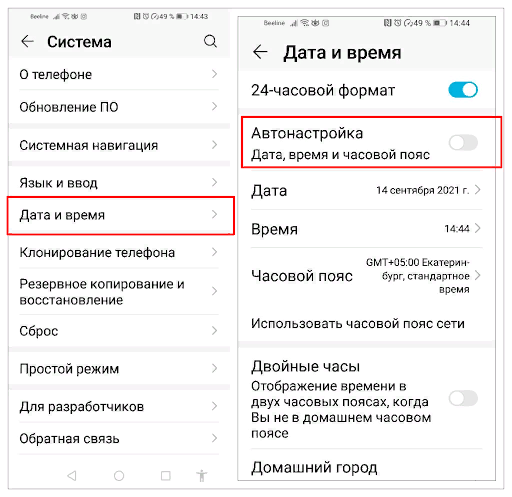
Не помогло? Двигаемся дальше.


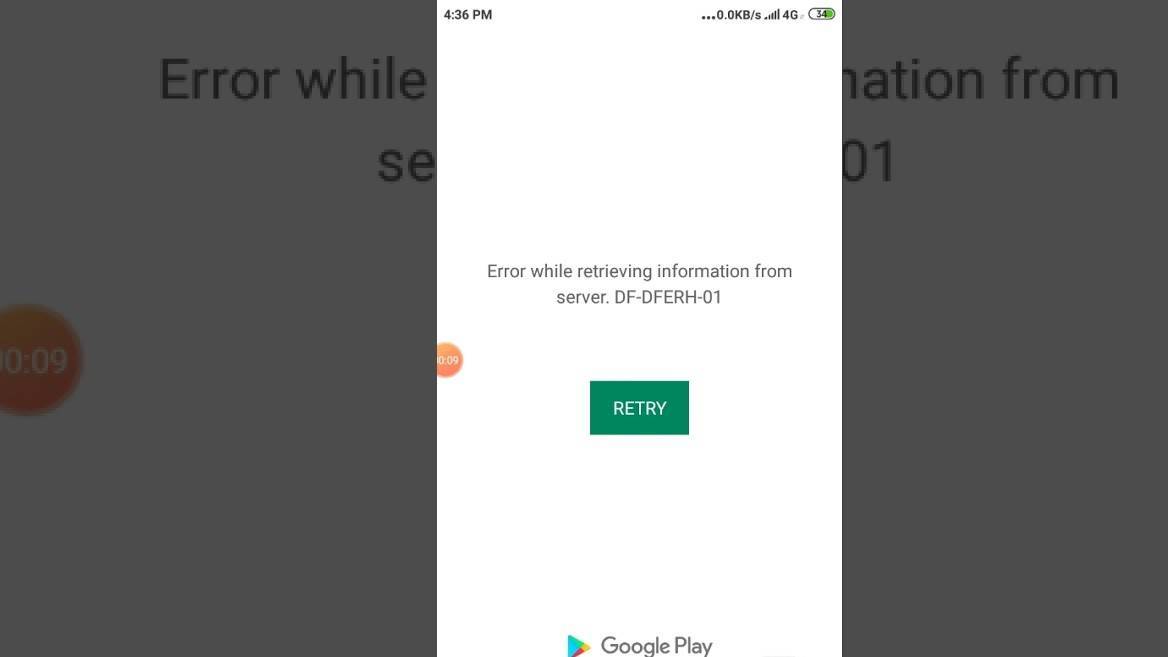
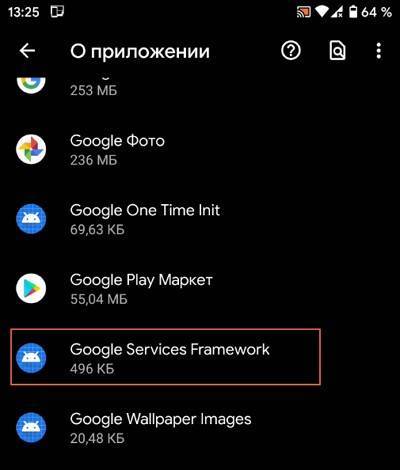

![Ошибка при получении данных с сервера [df-dferh-01]. как решить?](https://setemonic.ru/wp-content/uploads/3/1/0/310027f11c322a54d5d3f92ee3e896d9.jpeg)
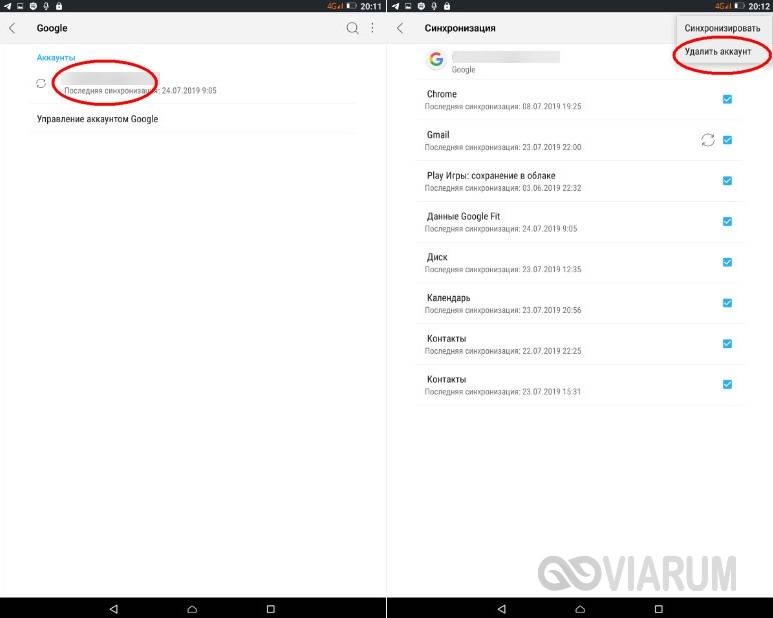
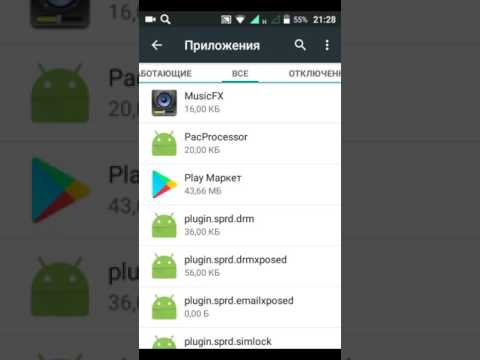
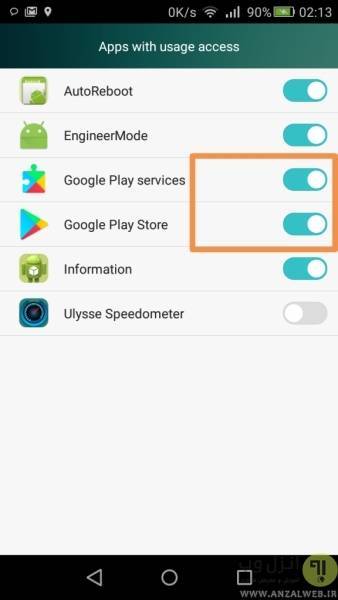
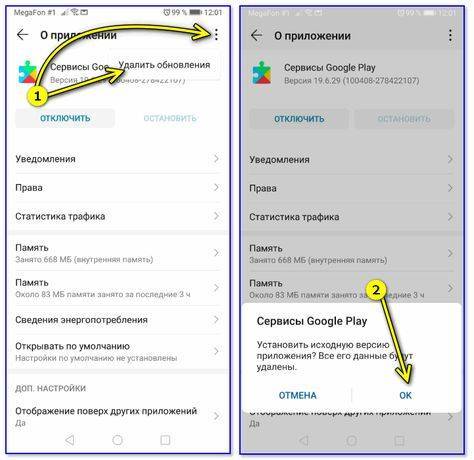
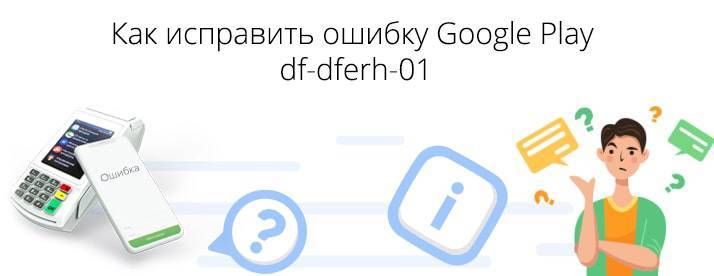
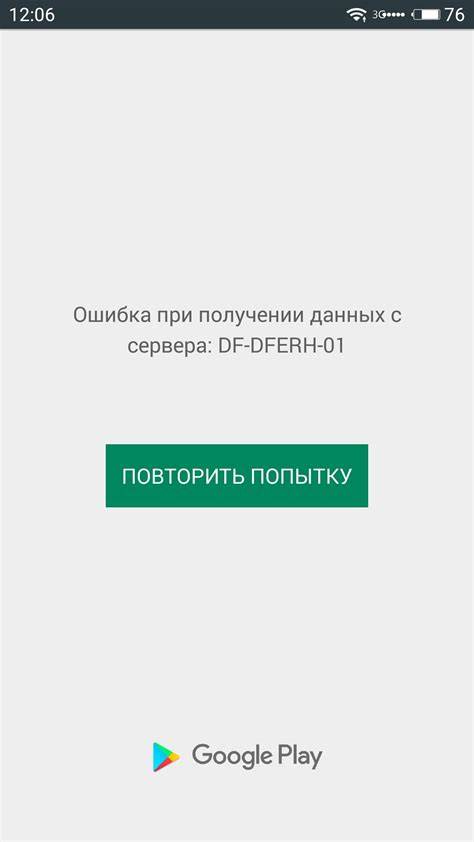
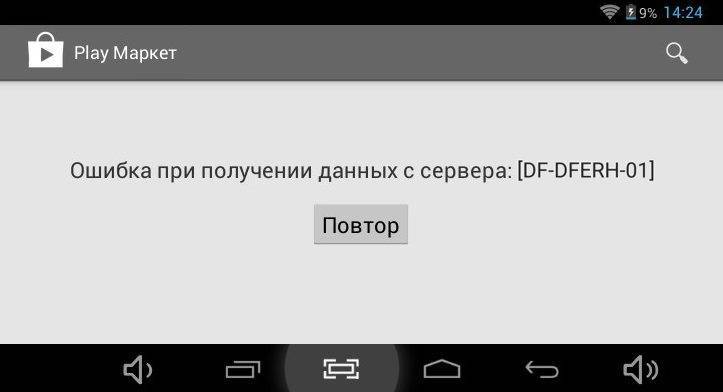
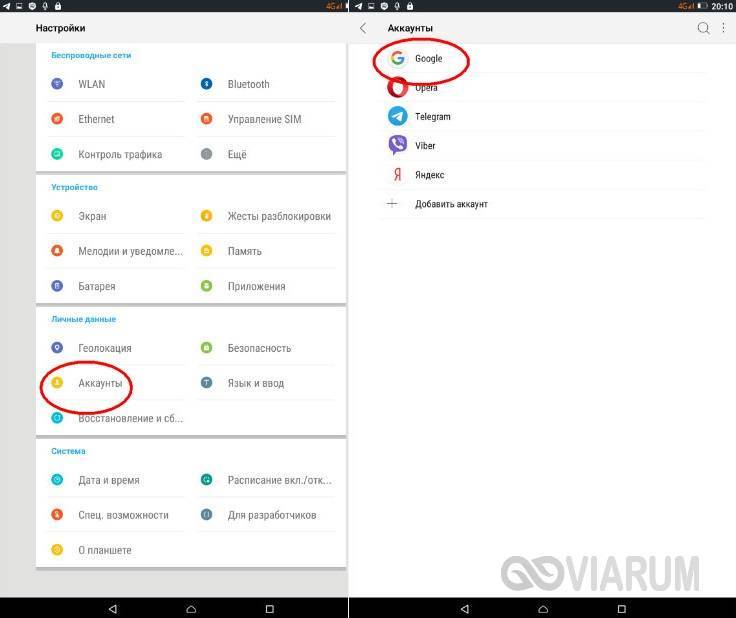
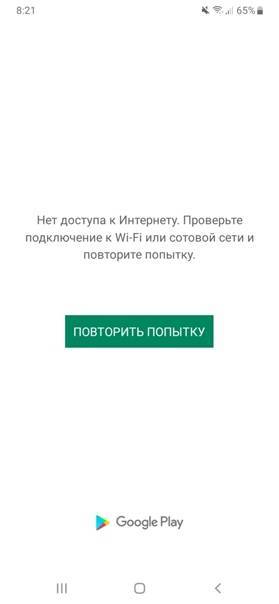
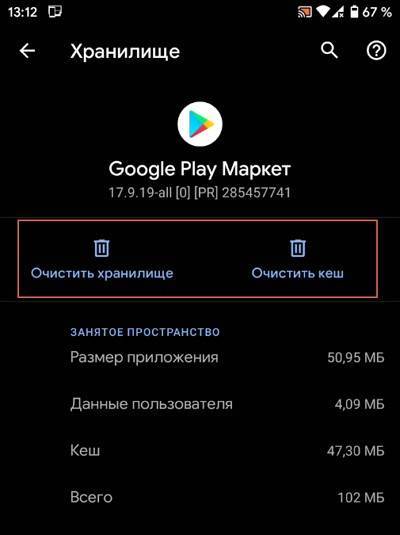
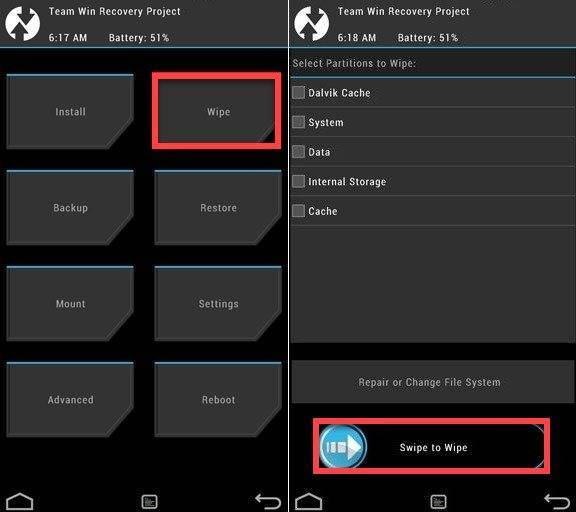
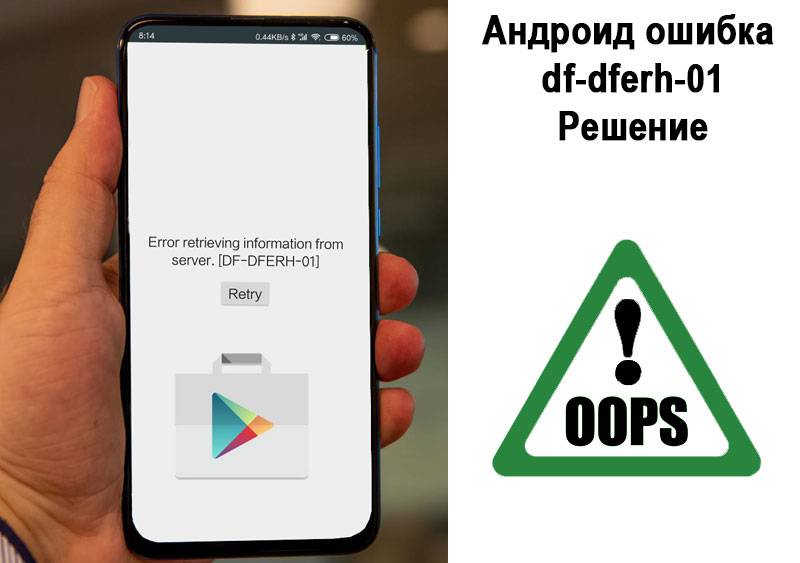

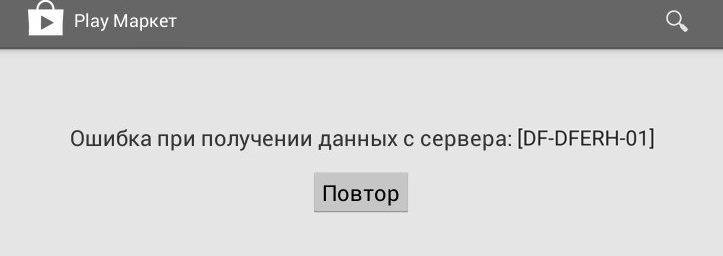

![Ошибка при получении данных с сервера:[df-dferh-01] - помощь по системе android: база вопросов и ответов.](https://setemonic.ru/wp-content/uploads/4/d/6/4d669b24df96bb6d8a5e2c217fee806a.jpeg)

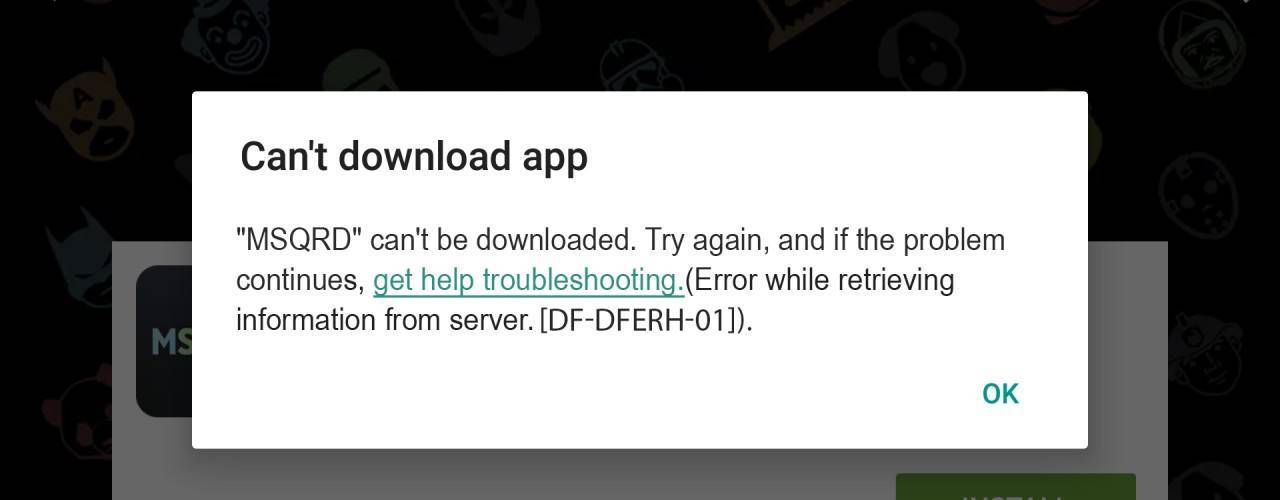
![Ошибка при получении данных с сервера:[df-dferh-01] - помощь по системе android: база вопросов и ответов.](https://setemonic.ru/wp-content/uploads/3/8/8/388c67383992fa6e81e71e34b0ca2470.jpeg)
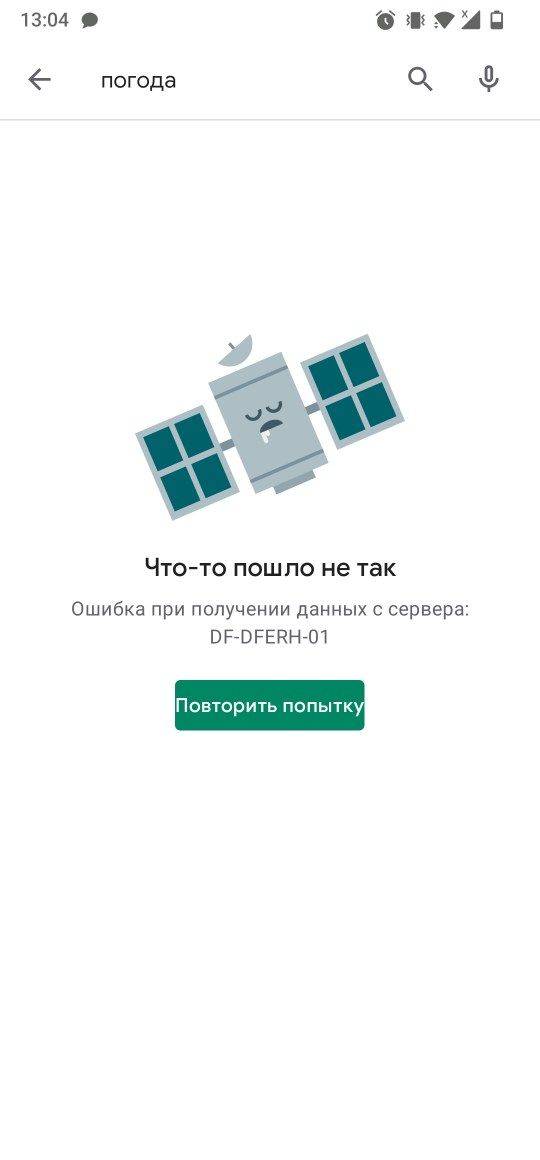
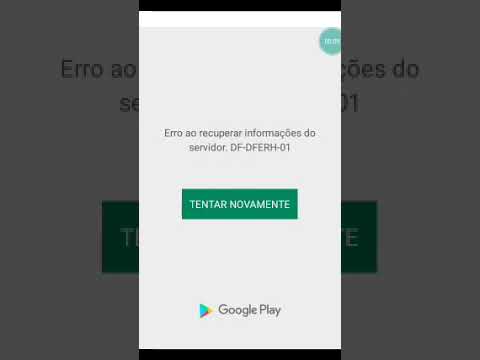
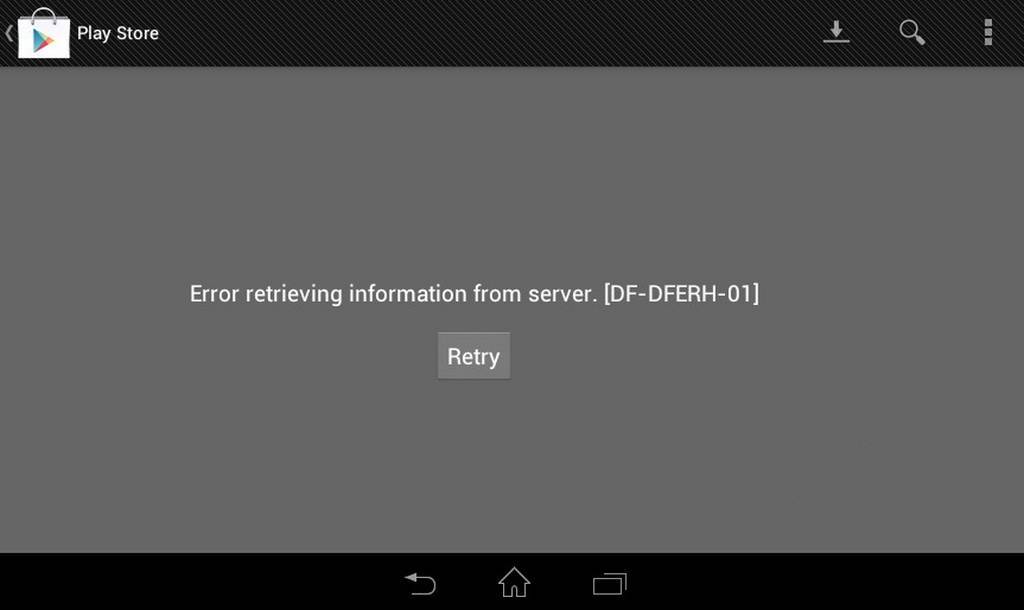
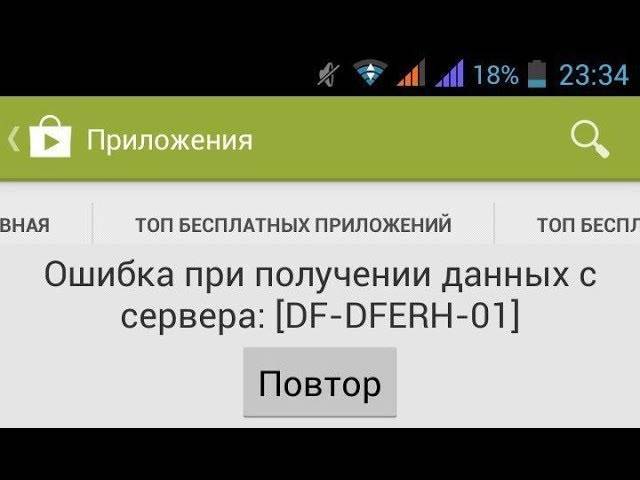
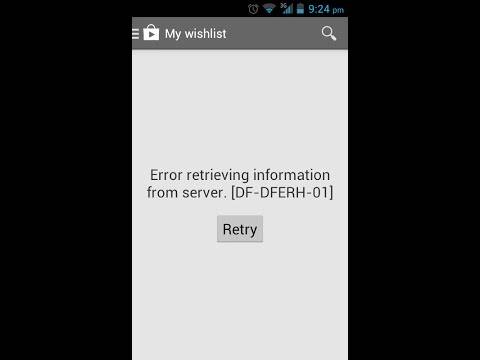
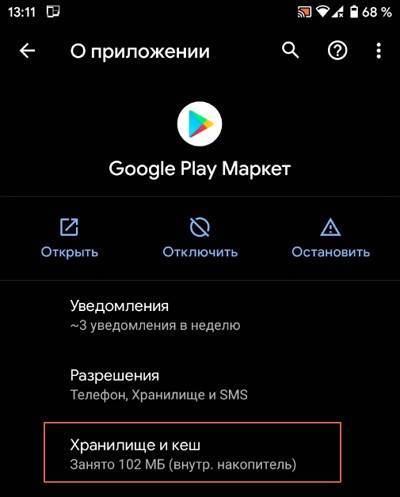
![Ошибка при получении данных с сервера [df-dferh-01]](https://setemonic.ru/wp-content/uploads/b/c/6/bc6706cf8d4af6404130f376cb2a1343.jpeg)


![Ошибка при получении данных с сервера:[df-dferh-01]](https://setemonic.ru/wp-content/uploads/0/7/9/079dc2ca3c754e10f5439c865ef756b4.jpeg)
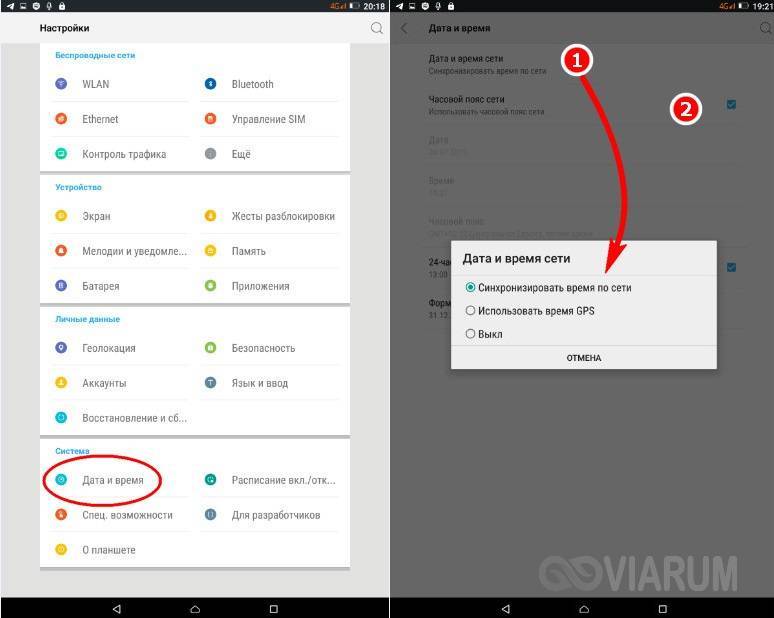
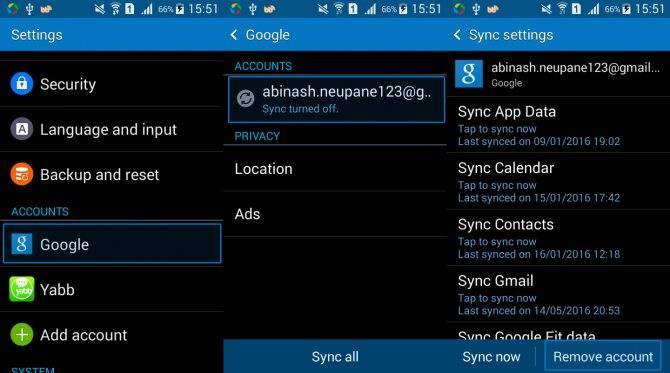
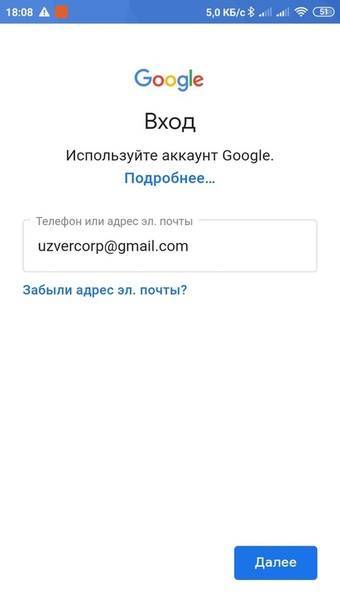
![Ошибка при получении данных с сервера:[df-dferh-01]](https://setemonic.ru/wp-content/uploads/f/c/d/fcd0768bf77b701b98627d5b9e1b9b92.jpeg)
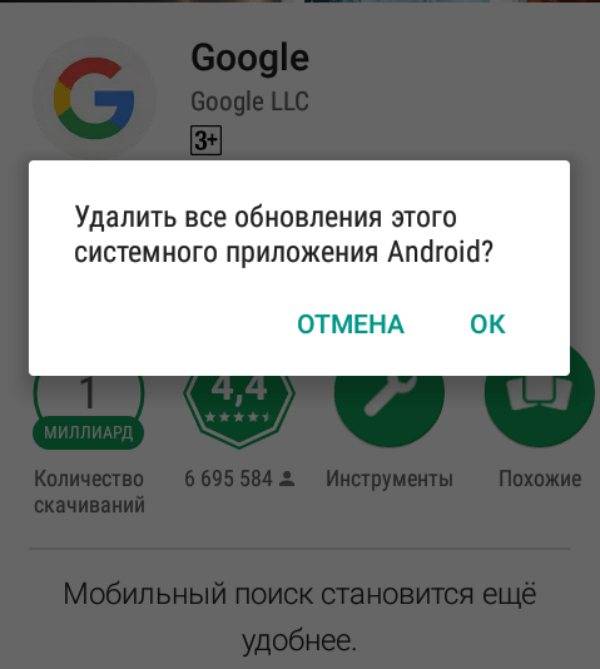
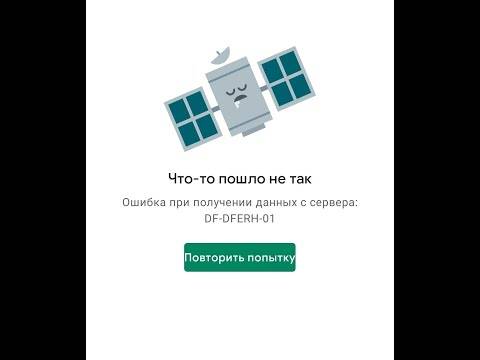



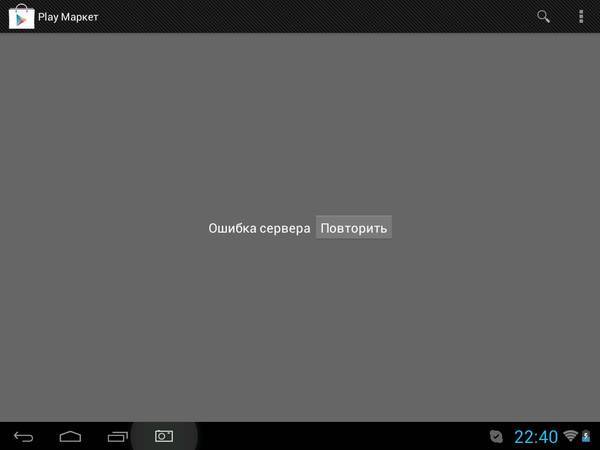
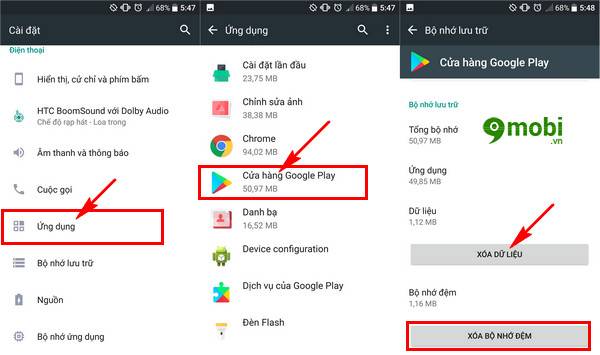
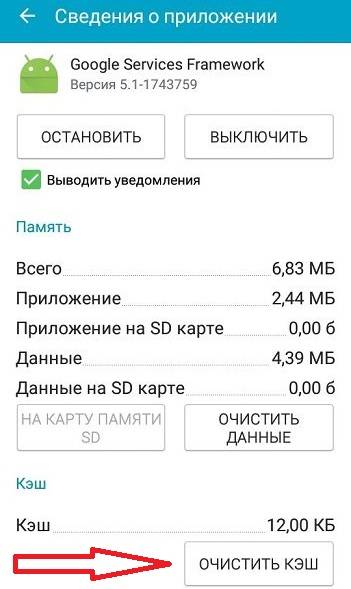

![Ошибка при получении данных с сервера [df-dferh-01]. как решить?](https://setemonic.ru/wp-content/uploads/6/a/7/6a73e0a63f6e2d26e6762d5035d2a409.jpeg)
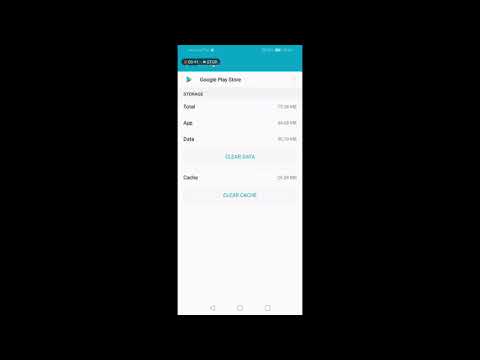
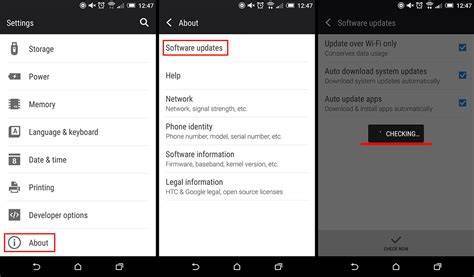
![Ошибка при получении данных с сервера:[df-dferh-01] - помощь по системе android: база вопросов и ответов.](https://setemonic.ru/wp-content/uploads/3/2/7/32794da774a6487671f14681fa50f755.jpeg)
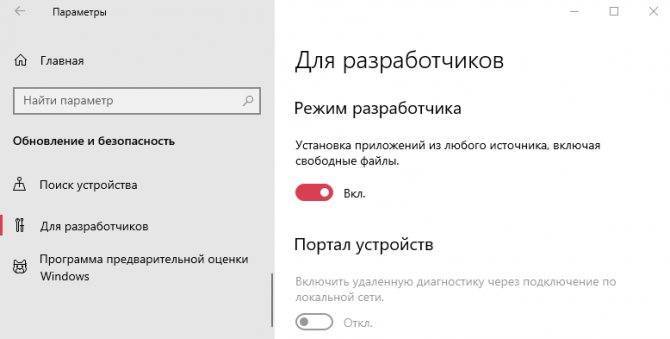
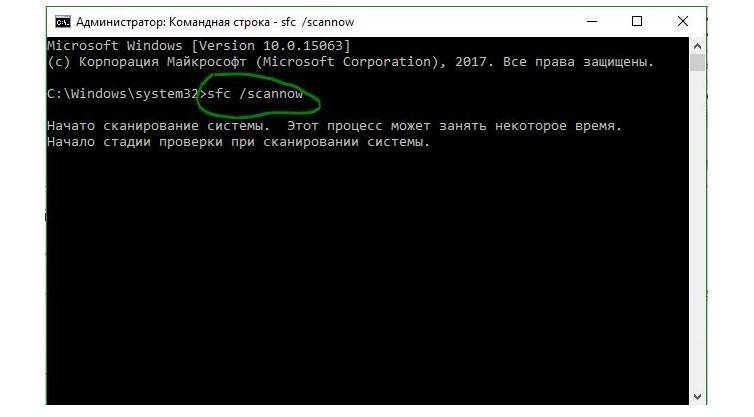


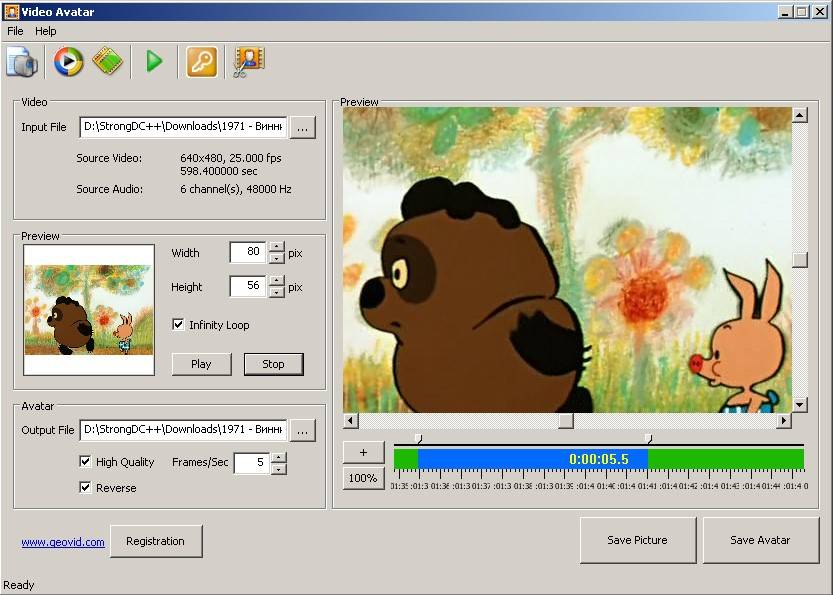
![Программа для сжатия фото riot - мощно и качественно [обзор]](https://setemonic.ru/wp-content/uploads/b/3/1/b31a4ace875a7a1706af97d6833103af.jpeg)